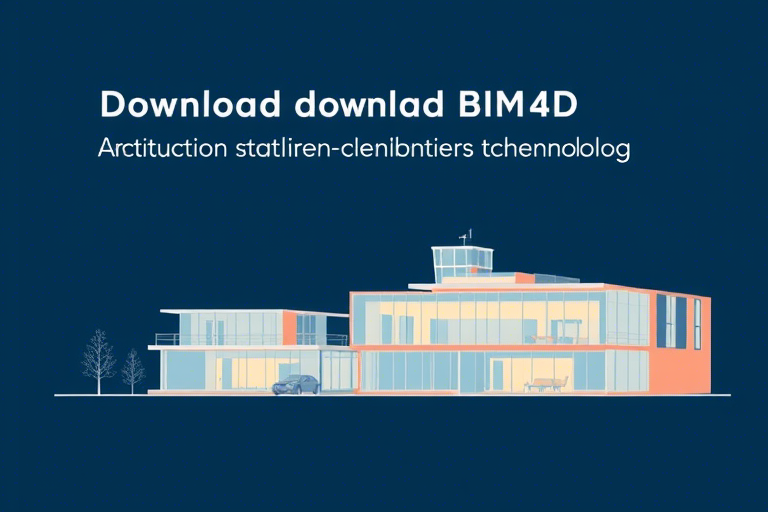在建筑、工程和施工(AEC)行业中,施工模型视频软件已成为提升项目可视化效率、优化施工流程和增强团队协作的关键工具。无论是用于方案汇报、进度模拟,还是成本控制与风险预判,这类软件都能将复杂的三维模型转化为直观的动态视频,帮助业主、设计方、施工方及监理单位快速理解项目细节。那么,如何正确、安全且高效地完成施工模型视频软件下载?本文将从需求分析、平台选择、安装配置到后期使用技巧,为行业从业者提供一份详尽的操作指南。
一、明确你的施工模型视频需求
在开始下载任何软件前,首先要清晰定义你希望实现的功能目标。常见的施工模型视频应用场景包括:
- 施工过程模拟(4D BIM):将时间维度融入BIM模型,生成按工序推进的动画视频,用于进度管理。
- 碰撞检测演示:展示各专业管线或结构间的冲突问题,并通过视频形式向甲方说明整改方案。
- 施工现场还原:基于无人机扫描或激光点云数据构建实景模型,结合施工进度进行对比分析。
- 虚拟漫游与汇报:制作高质量渲染视频用于投标、验收或客户沟通。
不同需求对应不同的软件功能侧重点。例如,若主要做4D施工模拟,应优先考虑支持IFC标准并集成进度计划(如Microsoft Project)的软件;若侧重高精度渲染,则需关注GPU性能要求较高的工具。
二、主流施工模型视频软件推荐及下载渠道
当前市场上成熟的施工模型视频软件种类繁多,既有国际大厂也有国内优质产品。以下为几款广受认可的代表性工具及其官方下载方式:
1. Autodesk Navisworks Manage(原Navisworks Simulate)
作为BIM协同与可视化领域的标杆软件,Navisworks支持多种格式导入(Revit、Tekla、AutoCAD等),具备强大的碰撞检测、施工模拟和动画导出功能。其视频输出质量高,可直接导出MP4格式用于汇报或存档。
官方下载地址:Autodesk Navisworks官网
注意:该软件为付费商业版,需注册Autodesk账号并申请试用或购买许可证。建议企业用户通过官方授权经销商获取正版授权,确保长期技术支持与更新。
2. Synchro Pro(由OpenSpace Technologies开发)
Synchro是专为4D施工模拟打造的专业工具,能自动将项目进度计划(如Primavera P6或MS Project)与BIM模型关联,生成逼真的施工动画序列。适合大型基础设施项目,如地铁、桥梁、高层建筑。
下载入口:Synchro官网
该软件同样为付费产品,提供免费试用版本(通常7天),适合短期项目验证可行性。企业采购时可联系本地代理商获得定制化部署服务。
3. BIM 360 (现更名为 Autodesk Construction Cloud)
这是Autodesk推出的云端BIM协作平台,包含模型查看、文档管理、任务分配等功能,也支持一键导出施工动画视频。特别适合远程团队协作和跨地域项目管理。
访问方式:Autodesk Construction Cloud官网
部分功能对小型团队免费开放,但高级视频导出与渲染需订阅付费套餐。建议根据团队规模选择合适的订阅层级。
4. 国产替代方案:广联达BIM5D、鲁班BIM
随着国产BIM生态发展,广联达与鲁班科技推出了本土化程度更高的施工模型视频软件,兼容国标规范,操作界面更贴近中国工程师习惯,且价格相对亲民。
广联达BIM5D下载:广联达官网
鲁班BIM下载:鲁班科技官网
这些平台均提供免费基础版本,适合中小型施工单位初步尝试。同时支持API接口对接,便于二次开发与定制化应用。
三、如何安全可靠地完成施工模型视频软件下载?
为了防止下载到病毒、捆绑恶意插件或盗版破解版本,务必遵循以下步骤:
- 只从官方网站或授权渠道下载:避免点击搜索引擎中非官方链接,尤其是带有“破解”、“绿色版”、“免激活”字样的第三方网站。
- 检查文件哈希值(Hash):官方通常会提供SHA-256校验码,用于比对下载后的安装包完整性,保障无篡改。
- 启用杀毒软件实时监控:在安装过程中保持Windows Defender或第三方杀毒软件开启,防范潜在风险。
- 阅读许可协议:了解是否允许商用、是否需要联网激活、是否有数据上传条款等重要信息。
- 保留安装日志与备份:记录安装路径、版本号及系统环境配置,便于日后维护或迁移。
四、安装配置与首次使用注意事项
成功下载后,进入安装阶段需重点关注以下几个方面:
1. 系统兼容性确认
多数现代施工模型视频软件要求Windows 10/11(64位)、至少8GB内存、独立显卡(NVIDIA Quadro或RTX系列最佳)。若使用Mac设备,请确认是否支持Rosetta转译或是否有原生版本(如SketchUp有Mac版,但Navisworks目前仅限Win)。
2. 安装选项设置
安装过程中建议勾选“创建桌面快捷方式”、“添加到PATH环境变量”以及“自动更新”。避免默认勾选的“附加软件”(如浏览器插件、广告程序)。
3. 第一次启动配置
首次运行可能需要:
- 登录账户(个人或企业)
- 选择语言偏好(中文推荐)
- 配置渲染参数(分辨率、帧率、编码格式)
- 导入常用模板(如施工阶段划分、材料库)
建议提前准备一个测试项目,验证视频输出效果后再投入正式生产。
五、常见问题与解决方案
在实际使用中,用户可能会遇到如下典型问题:
1. 模型加载缓慢或崩溃
原因:模型过于复杂(含数百万面片)、缺少LOD(Level of Detail)优化、显卡驱动过旧。
解决方法:
- 使用轻量化工具(如IFC压缩、简化材质)
- 升级显卡驱动至最新版本
- 启用硬件加速(在软件设置中打开OpenGL/Vulkan支持)
2. 视频导出失败或画面异常
原因:编码器冲突(如x264与HEVC不兼容)、磁盘空间不足、未正确设置输出路径。
解决方法:
- 更换视频编码格式(MP4 + H.264最通用)
- 清理临时文件夹,释放硬盘空间
- 指定绝对路径而非相对路径保存视频
3. 多人协作时权限冲突
若使用云端平台(如ACC),可能出现文件锁定、版本覆盖等问题。
建议做法:
- 建立清晰的文件命名规则(如项目名_日期_版本号)
- 启用版本控制系统(如Git for BIM或平台内置版本管理)
- 定期同步云端与本地数据,避免断网导致丢失
六、未来趋势:AI赋能下的施工模型视频生成
近年来,AI技术正逐步渗透进施工模型视频软件领域。例如:
- 自动生成施工动画:基于AI算法识别模型中的构件逻辑关系,自动规划施工顺序,减少人工干预。
- 智能优化渲染效率:利用机器学习预测哪些区域需要高精度渲染,降低整体计算资源消耗。
- 语音指令控制:通过自然语言输入(如“播放第三层楼的施工过程”)触发特定动画片段。
未来几年内,我们有望看到更多融合AI能力的“下一代施工模型视频软件”,它们将不再是简单的工具,而是真正意义上的项目智能助手。
结语
正确完成施工模型视频软件下载不仅是技术入门的第一步,更是整个数字化建造流程的起点。掌握科学的选择标准、安全的下载方式、合理的配置策略,不仅能显著提升工作效率,还能为企业积累宝贵的数字资产。无论你是刚入行的新手工程师,还是经验丰富的项目经理,都值得花时间研究这些工具的深层价值。记住:优质的视频不是终点,而是连接设计、施工与管理的桥梁——而这一切,始于一次可靠的软件下载。